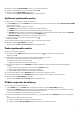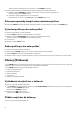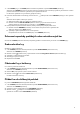Setup Guide
Table Of Contents
5. Vyberte následující součásti motivu, které chcete duplikovat:
● LIGHTING (Osvětlení)
● MACROS (Makra)
● SETTINGS (Nastavení)
6. Klikněte na položku DUPLICATE (Duplikovat).
Stávající nastavení motivu se zkopírují na nový motiv a zobrazí se zpráva Theme updated successfully! (Motiv byl úspěšně
aktualizován) .
Odstranění motivů
Stávající motiv odstraníte následovně:
1. V části THEMES (Motivy) kliknutím na ikonu
nebo zobrazíte motivy v zobrazení seznamu nebo mřížky.
2. Vyberte motiv, který chcete odstranit, a klikněte na ikonu .
Zobrazí se místní nabídka.
3. Klikněte na tlačítko Delete Theme (Odstranit motiv).
Zobrazí se dialogové okno Delete Theme (Odstranit motiv) s výzvou k potvrzení odstranění motivu.
POZNÁMKA: Po odstranění motivu se odstraní i veškerá nastavení motivu.
4. Kliknutím na tlačítko Yes (Ano) odstranění potvrďte.
Vybraný motiv bude odstraněn ze seznamu motivů.
Fusion
Modul Fusion poskytuje přístup k ovládacím prvkům řízení spotřeby v počítači a umožňuje měnit, vytvářet a přizpůsobovat si schéma
napájení za účelem zlepšení energetické účinnosti a výkonu.
Modul Fusion poskytuje přístup i k dalším nastavením počítače, včetně řízení spotřeby, ovládání zvuku, zobrazení zvuku a ovládání
teploty a přetaktování. Pomocí těchto nastavení lze vytvářet profily, které lze aplikovat na hry nebo počítač.
V okně FUSION lze provádět následující operace:
● Vytvářet profily přetaktování
● Přiřadit profil přetaktování počítači
● Duplikovat profil přetaktování
● Vrátit změny nastavení profilu přetaktování
● Vytvořit teplotní profil
● Vytvořit profil napájení
● Vytvořit zvukový profil
●
Vytvořit profil zobrazení zvuku
Vytváření profilů přetaktování
Profil přetaktování vytvoříte následovně:
1. Po kliknutí na ikonu můžete vytvořit profil přetaktování.
2. V části Overclock Profiles (Profily přetaktování) klikněte na položku NEW PROFILE (Nový profil).
3. Na levém panelu zadejte název profilu.
4. Na pravém panelu nakonfigurujte nastavení procesoru a grafické karty.
5. Na pravém panelu klikněte na kartu ADVANCED VIEW (Pokročilé zobrazení) a poté přetažením posuvníku změňte následující
nastavení:
● Frequency (Frekvence)
● Voltage (Napětí)
● Voltage Offset (Interval napětí)
6. Klikněte na položku TEST & SAVE (Otestovat a uložit).
Zobrazí se místní okno a zahájí se testování nastavení profilu. Po otestování profilu přetaktování se zobrazí výsledek.
7. Pokud test proběhl úspěšně, klikněte na tlačítko SAVE (Uložit).
Profil přetaktování se uloží a uložený profil se zobrazí v seznamu profilů přetaktování.
12